En el ámbito del análisis de datos y la gestión de información, Microsoft Excel 2010 se erige como una herramienta fundamental. Su capacidad para manejar hojas de cálculo complejas y realizar operaciones matemáticas sofisticadas lo ha convertido en un software indispensable en diversos sectores. Sin embargo, la gestión eficiente de las ventanas en Excel 2010 es crucial para maximizar la productividad y la fluidez del trabajo. Este artículo profundiza en las estrategias y herramientas que permiten a los usuarios organizar eficazmente las ventanas en sus libros de Excel, optimizando la navegación y la visualización de datos.
Introducción a la Gestión de Ventanas en Excel 2010
Excel 2010 ofrece una serie de opciones de visualización y organización de ventanas para facilitar el trabajo con múltiples libros y hojas de cálculo. La gestión de ventanas se refiere a la capacidad de controlar la disposición de las ventanas en la pantalla, permitiendo al usuario visualizar y acceder a diferentes áreas de un libro o incluso a varios libros simultáneamente. Esta capacidad es esencial para tareas que involucran la comparación de datos, la realización de análisis cruzados o la coordinación de información de diferentes fuentes.
Estrategias para Organizar Ventanas
Excel 2010 proporciona una variedad de herramientas y métodos para organizar ventanas de manera eficiente. Estas estrategias se pueden clasificar en dos categorías principales⁚ la organización de ventanas dentro de un libro y la gestión de múltiples libros abiertos.
Organización de Ventanas dentro de un Libro
Dentro de un solo libro de Excel, el usuario puede organizar las ventanas de diferentes maneras para optimizar la visualización y el acceso a la información. Las estrategias más comunes incluyen⁚
1. Pestañas
Excel 2010 permite trabajar con múltiples hojas de cálculo dentro de un mismo libro. Cada hoja de cálculo se representa mediante una pestaña en la parte inferior de la ventana. El usuario puede navegar entre las diferentes pestañas haciendo clic en la pestaña correspondiente. Esta función facilita la gestión de datos relacionados que se encuentran en diferentes hojas de cálculo del mismo libro.
2. Paneles
Excel 2010 permite dividir la ventana de una hoja de cálculo en dos o más paneles. Esta función, conocida como “división de paneles”, proporciona una vista simultánea de diferentes secciones de la hoja de cálculo. Los paneles pueden ser horizontales o verticales, y el usuario puede ajustar el tamaño de cada panel según sus necesidades. La división de paneles es particularmente útil para comparar datos de diferentes filas o columnas, o para analizar secciones específicas de una hoja de cálculo mientras se mantiene una vista general del resto de los datos.
3. Congelar Paneles
La función “Congelar paneles” permite fijar filas o columnas específicas de una hoja de cálculo en la parte superior o en el lado izquierdo de la ventana, respectivamente. Esta función es muy útil cuando se trabaja con hojas de cálculo grandes que contienen muchas filas o columnas, ya que permite mantener visibles las filas o columnas de encabezado o las filas o columnas de referencia mientras se desplaza por el resto de los datos. La congelación de paneles mejora la eficiencia y la productividad al evitar la necesidad de desplazarse constantemente hacia arriba o hacia la izquierda para consultar las filas o columnas fijas.
4. Dividir Paneles
La función “Dividir paneles” permite dividir la ventana de una hoja de cálculo en dos o más paneles independientes. Cada panel muestra una parte diferente de la hoja de cálculo, lo que permite al usuario visualizar y trabajar con diferentes secciones de la hoja de cálculo simultáneamente. Esta función es útil para tareas que requieren la comparación de datos de diferentes secciones de la hoja de cálculo, o para analizar secciones específicas de la hoja de cálculo mientras se mantiene una vista general del resto de los datos. La división de paneles permite al usuario acceder a diferentes partes de la hoja de cálculo sin necesidad de desplazarse constantemente entre las diferentes secciones.
Gestión de Múltiples Libros Abiertos
Excel 2010 permite abrir y trabajar con varios libros simultáneamente. La organización de estos libros abiertos es esencial para mantener la fluidez del trabajo y evitar la confusión. Las estrategias más comunes incluyen⁚
1. Ventanas en Cascada
La opción “Ventanas en cascada” permite organizar los libros abiertos en una cascada, donde cada libro se superpone ligeramente al siguiente. Esta disposición facilita la visualización de los títulos de los libros y la selección del libro deseado. La opción “Ventanas en cascada” es útil para cuando se trabaja con un número moderado de libros abiertos y se necesita una vista general de los libros disponibles.
2. Ventanas Dispuestas en Mosaico
La opción “Ventanas dispuestas en mosaico” permite organizar los libros abiertos en un mosaico, donde cada libro ocupa una parte de la pantalla. Esta disposición permite visualizar simultáneamente varios libros, lo que es útil para tareas que requieren la comparación de datos de diferentes libros o la coordinación de información de varias fuentes. La opción “Ventanas dispuestas en mosaico” es particularmente útil cuando se trabaja con un número considerable de libros abiertos y se necesita una vista simultánea de los datos de cada libro.
3. Ventanas Acopladas
La opción “Ventanas acopladas” permite acoplar dos o más libros abiertos, de modo que se muestren en una única ventana. Esta disposición permite visualizar y trabajar con los datos de ambos libros simultáneamente, lo que es útil para tareas que requieren la coordinación de información de diferentes fuentes. La opción “Ventanas acopladas” es particularmente útil cuando se trabaja con dos o tres libros abiertos y se necesita una vista simultánea de los datos de cada libro.
Consejos y Trucos para Organizar Ventanas
Además de las estrategias mencionadas anteriormente, existen algunos consejos y trucos adicionales que pueden mejorar la organización de ventanas en Excel 2010⁚
- Utilizar atajos de teclado⁚ Excel 2010 ofrece una serie de atajos de teclado para organizar ventanas, lo que puede acelerar el flujo de trabajo. Por ejemplo, Ctrl+Tab permite navegar entre las diferentes hojas de cálculo de un libro, mientras que Alt+Tab permite navegar entre los diferentes libros abiertos.
- Personalizar la barra de herramientas de acceso rápido⁚ La barra de herramientas de acceso rápido se puede personalizar para incluir los comandos de organización de ventanas que se utilizan con más frecuencia. Esto permite acceder a las funciones de organización de ventanas con un solo clic.
- Utilizar la vista de “Diseño de página”⁚ La vista de “Diseño de página” permite visualizar la hoja de cálculo como se imprimiría, lo que puede ser útil para organizar las ventanas de manera que se ajusten al diseño de la página impresa.
- Utilizar la función “Zoom”⁚ La función “Zoom” permite ampliar o reducir la vista de la hoja de cálculo, lo que puede ser útil para organizar las ventanas de manera que se ajusten al tamaño de la pantalla.
- Utilizar la función “Mostrar u ocultar la cinta de opciones”⁚ La cinta de opciones puede ocupar un espacio considerable en la pantalla. La función “Mostrar u ocultar la cinta de opciones” permite mostrar u ocultar la cinta de opciones según sea necesario, lo que puede liberar espacio en la pantalla para la organización de las ventanas.
Conclusión
La organización eficiente de ventanas en Excel 2010 es esencial para maximizar la productividad y la fluidez del trabajo. Las estrategias y herramientas descritas en este artículo permiten a los usuarios organizar las ventanas de manera efectiva, optimizando la navegación y la visualización de datos. Al implementar estas estrategias y consejos, los usuarios pueden mejorar su eficiencia y productividad en el uso de Excel 2010, facilitando la gestión de información y análisis de datos complejos.

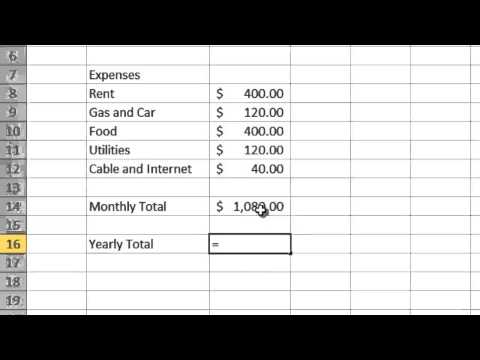




El artículo destaca la importancia de la gestión de ventanas en Excel 2010 para optimizar la productividad y la fluidez del trabajo. La descripción de las diferentes estrategias de organización, como el uso de pestañas, la división de ventanas y la congelación de filas y columnas, es clara y concisa. La información sobre la gestión de múltiples libros abiertos también es valiosa para los usuarios que trabajan con varios archivos simultáneamente.
El artículo destaca la importancia de la gestión de ventanas en Excel 2010 para mejorar la productividad y la fluidez del trabajo. La descripción de las diferentes estrategias de organización, como el uso de pestañas, la división de ventanas y la congelación de filas y columnas, es clara y concisa. La información sobre la gestión de múltiples libros abiertos también es valiosa para los usuarios que trabajan con varios archivos simultáneamente.
El artículo ofrece una visión completa de las herramientas y métodos disponibles para organizar ventanas en Excel 2010. La sección sobre la gestión de múltiples libros abiertos es especialmente útil para usuarios que trabajan con proyectos complejos que involucran varios archivos. La información sobre la posibilidad de crear grupos de ventanas y la función de mosaico es de gran utilidad para optimizar la visualización y el acceso a la información.
El artículo proporciona una visión general completa de las opciones de gestión de ventanas en Excel 2010. La información sobre la organización de ventanas dentro de un libro y la gestión de múltiples libros abiertos es relevante para una amplia gama de usuarios. La descripción de las diferentes herramientas y métodos disponibles es clara y concisa.
El artículo ofrece una introducción útil a la gestión de ventanas en Excel 2010. La división en estrategias para organizar ventanas dentro de un libro y la gestión de múltiples libros abiertos facilita la comprensión del tema. La descripción de las pestañas y la opción de dividir la ventana son ejemplos prácticos que ilustran las herramientas disponibles.
El artículo es un buen punto de partida para comprender las opciones de gestión de ventanas en Excel 2010. La descripción de las estrategias de organización dentro de un libro es clara y concisa. La información sobre la función de congelar filas y columnas es especialmente útil para usuarios que trabajan con grandes conjuntos de datos.
El artículo presenta una introducción clara y concisa a la gestión de ventanas en Excel 2010. La división en estrategias para organizar ventanas dentro de un libro y la gestión de múltiples libros abiertos facilita la comprensión del tema. La descripción de las pestañas y la opción de dividir la ventana son ejemplos prácticos que ilustran las herramientas disponibles.
El artículo presenta una visión general completa de las opciones de gestión de ventanas en Excel 2010. La información sobre la organización de ventanas dentro de un libro y la gestión de múltiples libros abiertos es relevante para una amplia gama de usuarios. La descripción de las diferentes herramientas y métodos disponibles es clara y concisa.
El artículo aborda un tema fundamental para la eficiencia en Excel 2010. La categorización de las estrategias de organización de ventanas en dos categorías principales facilita la comprensión de los diferentes enfoques. La inclusión de ejemplos concretos, como la descripción de las pestañas y la función de dividir la ventana, hace que el artículo sea más práctico y útil para los lectores.
El artículo proporciona una visión general útil de las opciones de visualización y organización de ventanas en Excel 2010. La sección sobre la organización de ventanas dentro de un libro es especialmente relevante para los usuarios que trabajan con hojas de cálculo complejas. La mención de la opción de congelar filas y columnas es un detalle importante que no siempre se considera en otros artículos sobre el tema.